こんにちは、sho-designです。
タイに旅行する前の事前準備。
かなり大きな問題が、現地で使うスマホのSIMです。
海外ローミングが出来るプランであれば良いのですが、、、
今使っているビッグローブは、手続きをしないといけない上に料金も少し高め。
ちょっと手間ではありますが、現地用のSIMを用意して使うことにしました。
今回、息子と二人でタイに行く予定なのですが、
- 自分:iPhone12 Pro
- 息子:iPhone8
を使用しています。
息子のiPhoneは物理SIMしか使えないので、そちらを購入してSIMの差し替え。
一方僕の方は、物理SIMもeSIMも両方使えます。
せっかくなので、経験としてeSIMを利用してみることに。
なので今回の旅行では、物理SIMとeSIMの両方を現地で利用。
- 日本で事前にSIMを準備・設定した流れ
- 実際に現地で使ってみた感想
をお伝えします。
この記事の目次
タイで利用するSIMとeSIMを、日本で事前に購入・設定してみた

まずはsimを日本で購入するところから。
物理SIMとeSIM、それぞれを紹介していきます。
物理SIMは「AISのWise SIM」をAmazonで購入

息子が使っているiPhone8用にAmazonで購入したのは、
AIS/Wise SIM 8日間/高速通信15GB+通話
というもの。
タイの大手通信会社・AISの商品のようです。
その特徴は、
- 開通後8日間(192時間)、タイ国内で限定的に使える
- カバーエリアが広く、タイの地方でも繋がりやすい
- 現地でSIMを接続後、SMSで電話番号が通知される
- 5Gまたは4Gの高速データ通信で15GBまで利用が可能
- タイ国内への発信は、50バーツ分(発信約50分に相当)無料
- 通話相手がAISユーザーの場合、制限無く発信が可能
- 標準、micro、nanoの3つのSIMサイズに適用
- 日本語マニュアルが同封
といったもの。
8日間のSIMの価格は、驚きの990円
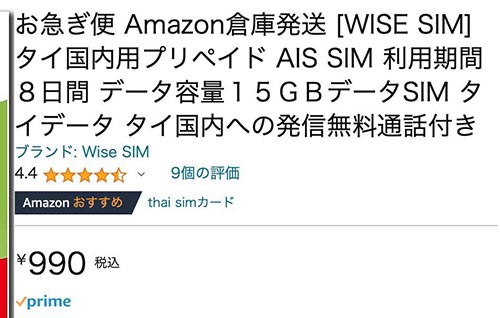
価格も990円と1,000円以下でビックリ。
データ通信も15GB付いていてこの価格です。
日本ではありえないほど、通信費が安いですね。
AISのWise SIM 開封
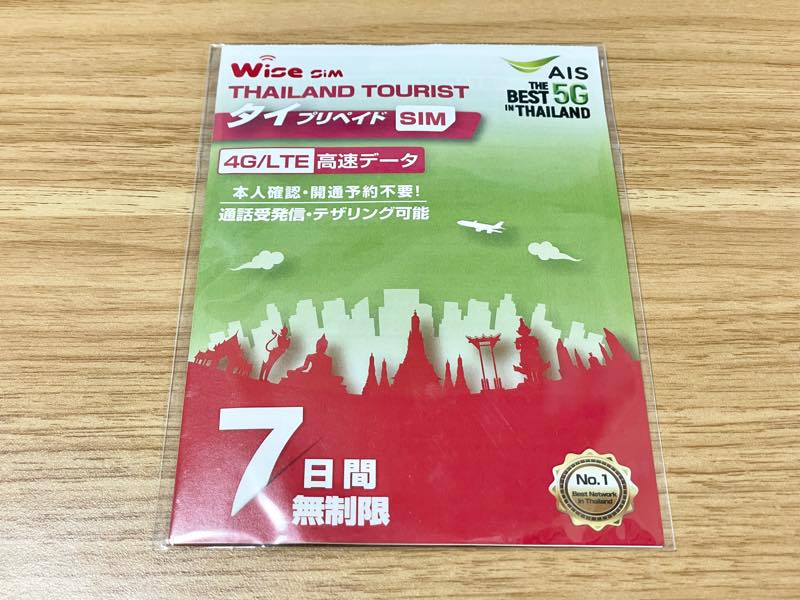
Amazonで購入後、Prime商品だったので翌日に届きました。
こちらがパッケージ。
日本語で書かれているので、安心感もありますね。
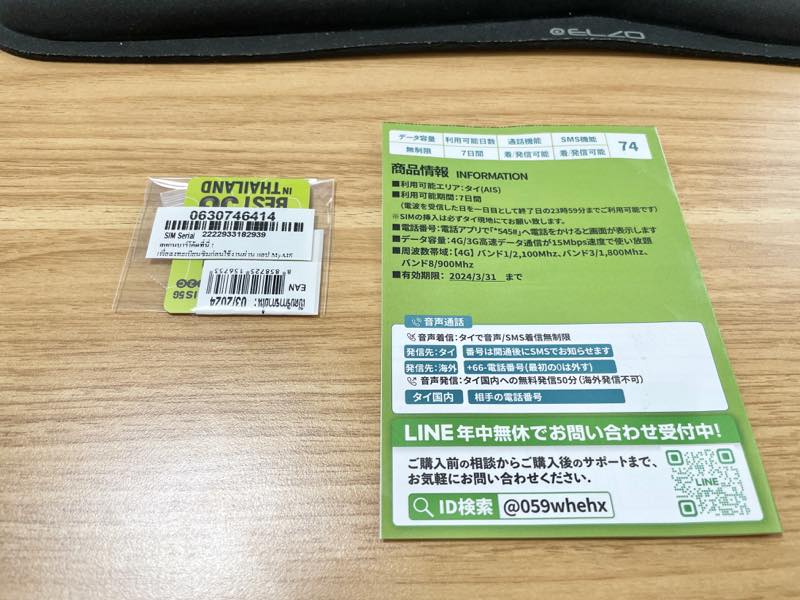
中を開けてみると、内容物はこんな感じ。
タイでの音声通話のやり方も書かれていますね。
LINEで問い合わせもできて、サポートもあるのがありがたい。

印刷物の中を開くと、iPhoneとAndroidそれぞれの説明が書かれています。
この説明だけ見るとかなり簡単。
実際にタイに着いたら、その通りにやってみようと思います。

小さい袋の方には、SIMとソケットを開けるためのピンが入っていました。
SIMを入れたくても、このピンが無いと開けられないので、入っていて助かりました。
5Gと書かれていますが、タイでは5Gでの通信はもうスタンダードなのでしょうか。
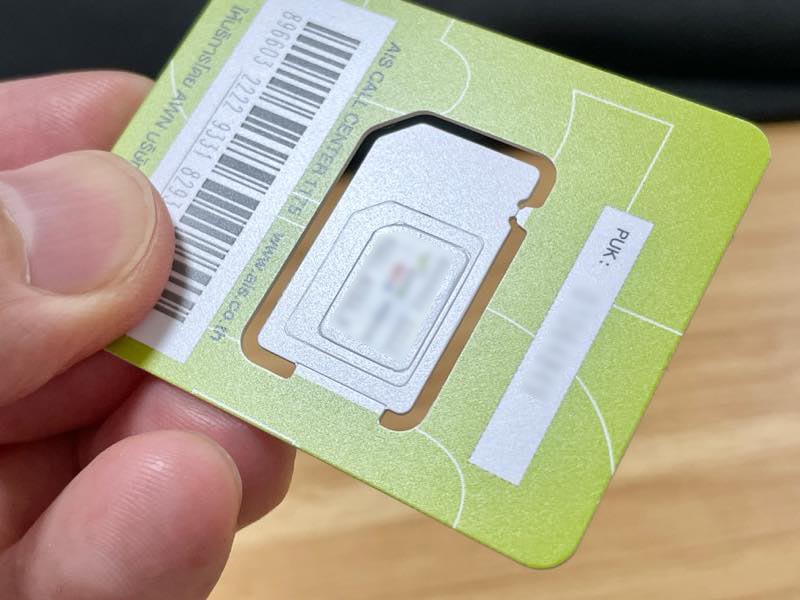
プラスチックのカードにSIMが付いています。
パキッと外すと、3つのどのサイズでも対応できるようになっています。
これで日本での準備は整いました。
実際にバンコクに着いてから、iPhoneに入れて試してみます。
eSIMは「dtacの8日間/高速通信15GB+通話」をkkdayで購入
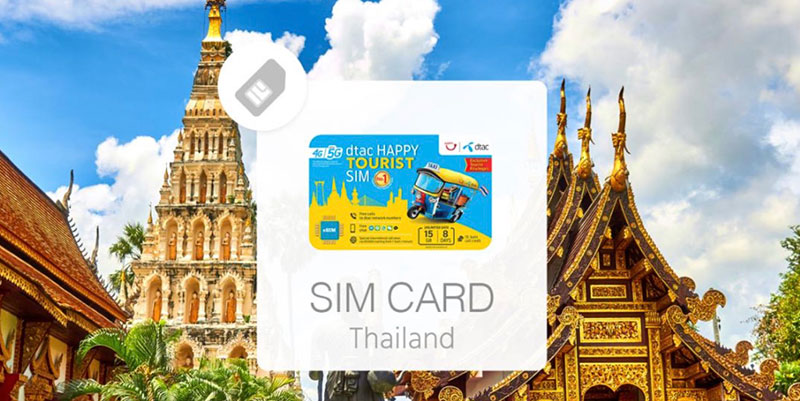
僕が使っているiPhone12 Pro用に購入したのは、
eSIM dtacの8日間/高速通信15GB+通話
というもの。
こちらもタイの大手通信会社である、dtacの商品です。
その特徴は、
- 8日間プランではdtacネットワーク内での通話無制限
- 契約した瞬間から利用が可能
- 開通後8日間(192時間)、タイ国内で限定的に使える
- カバーエリアが広く、タイの地方でも繋がりやすい
- 現地でSIMを接続後、SMSで電話番号が通知される
- 5Gまたは4Gの高速データ通信で15GBまで利用が可能
- タイ国内への発信は、50バーツ分(発信約50分に相当)無料
- 通話相手がdtacユーザーの場合、制限無く発信が可能
といったもの。
AICの物理SIMと内容はほぼ一緒ですね。
8日間のSIMの価格は1,024円で物理SIMとほぼ一緒
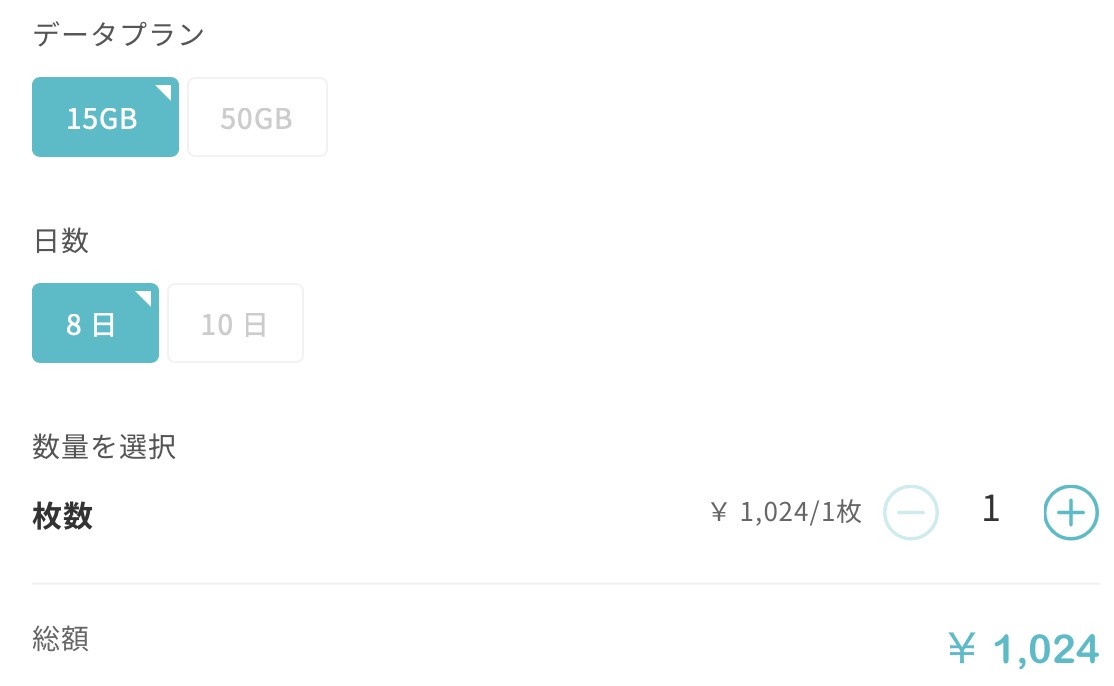
8日感15GBでeSIMの代金は1,024円で、物理SIMとほぼ一緒。
eSIMの方が安そうなイメージがありましたが、そんなことはなかったですね。
ただそれでも十分安いですし、入れ替えの手間がない分eSIMの方が楽そうです。
eSIMは購入後にパウチャーがメールで届く
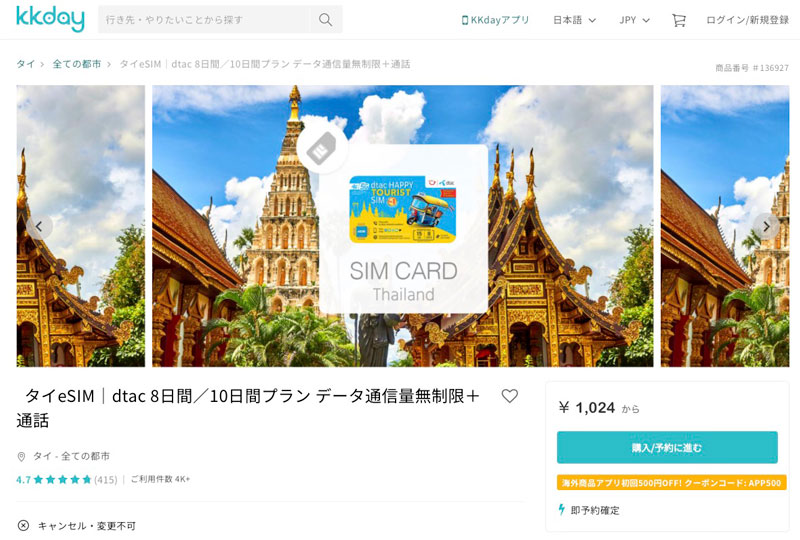
eSIMは旅行サイトのkkdayにてネット購入。
サイトもキレイですし、口コミ数と評価を見ても安心感がありました。
ポイントサイト・ハピタス経由で、1%のポイントバック
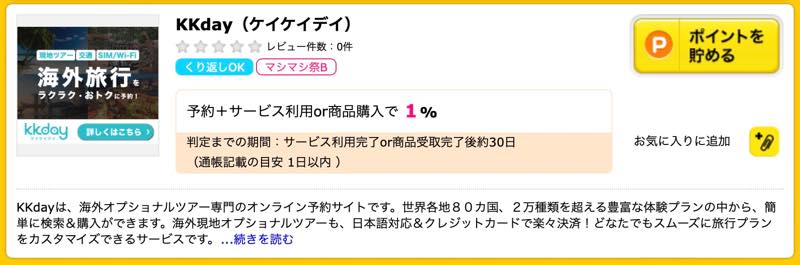
kkdayで購入する前に、ポイントサイトのハピタスを経由。
購入金額の1%がポイントバックされます。
微々たるものですが、せっかくなのでしっかりと貯めておきましょう。
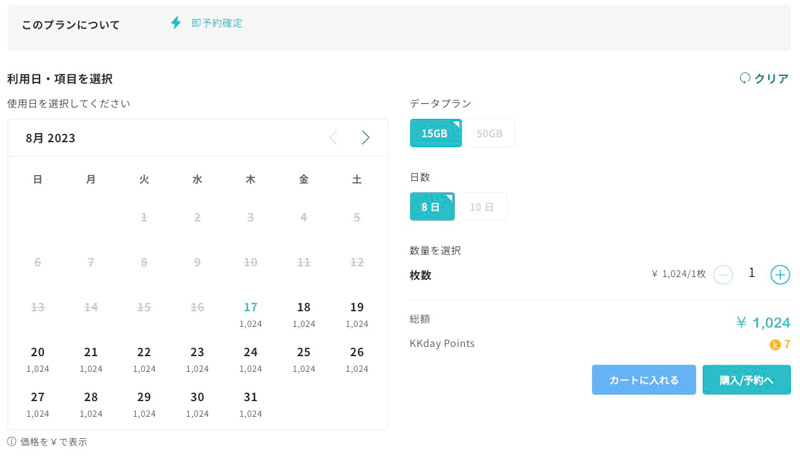
ページの下から、
- 利用開始日
- データプラン(15GB/50GB)
- 日数(8日/10日)
- eSIMの枚数
を選択して購入します。
ちなみにですが、10日間・50GBでも価格は1,113円。
100円も変わらないので、余裕を持ってこちらを選ぶのでも良さそうです。
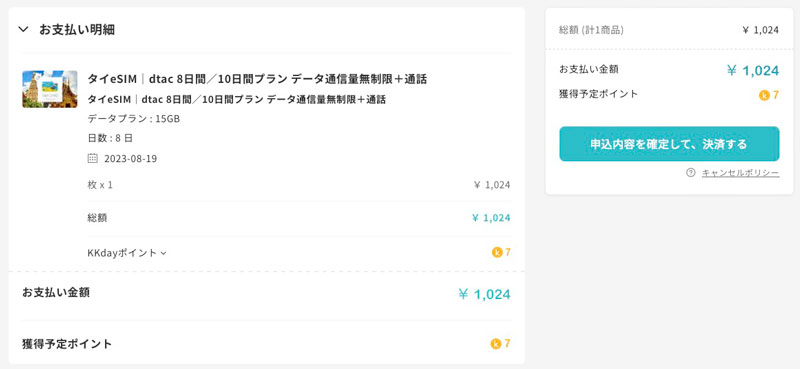
プランを選択すると決済に進みます。
申込内容を確定したあと、クレジットカードの情報を入力して決済をします。
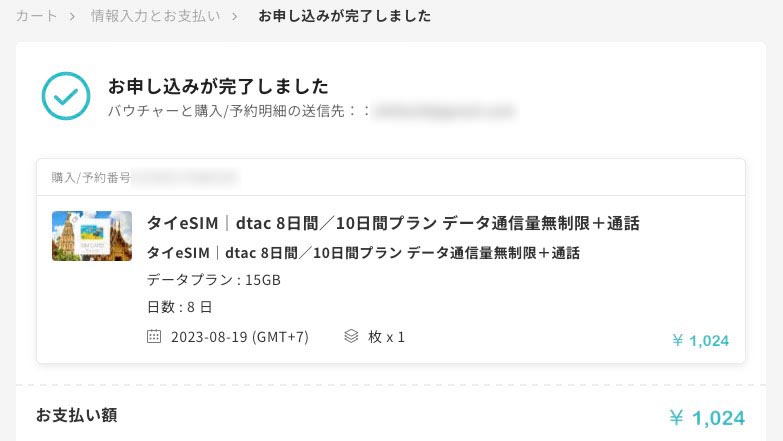
以上で申し込みが完了。
ものの数分で購入することが出来ました。
登録したメールアドレス宛にパウチャーが送られてくるとのこと。
kkdayのマイページでもパウチャーは確認できます。
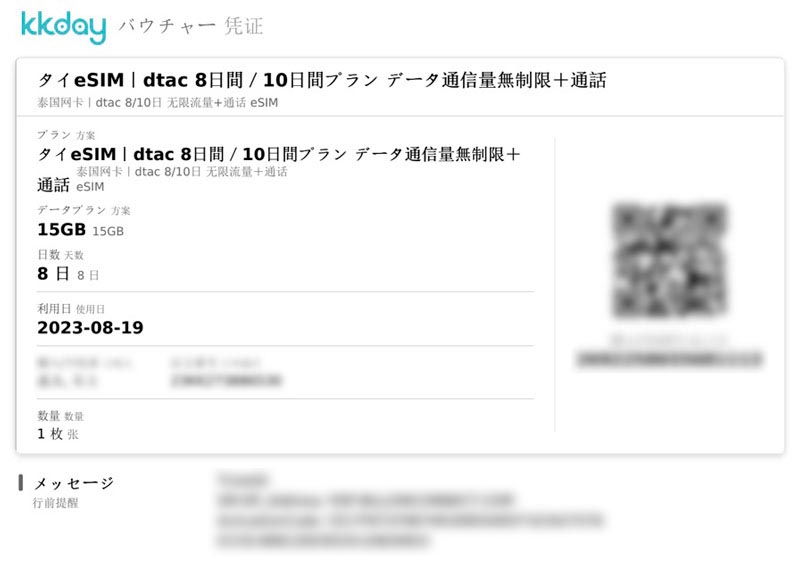
こちらが送られてきたパウチャー。
PDFが添付されて送られてきました。
QRコードが表示されていて、これをiPhoneで読み込めばeSIMが登録されるようです。
英語ではありましたが、アクティベートのやり方も送られてきています。
出国前、成田空港でeSIMを設定してみた
日本を出国前、まずはeSIMを先に設定することにしました。
物理SIMは現地に着いてから取替えます。
iPhoneの設定でeSIMを追加する
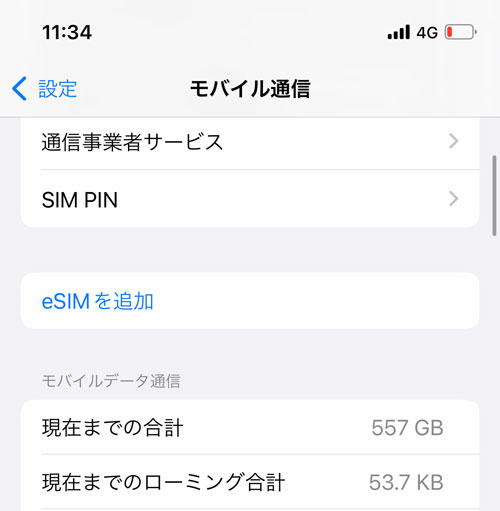
eSIMの設定をiPhoneでしていきます。
「設定」→「モバイル通信」→「eSIM」を追加を選択。
購入後に送られてきたQRコードを読み取る
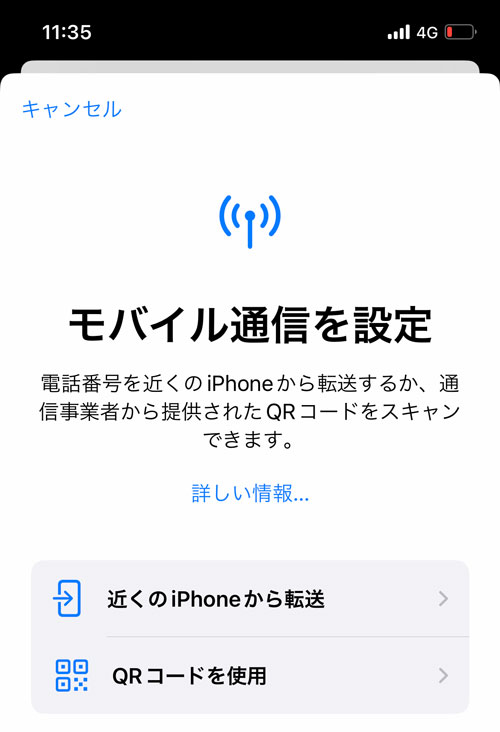
「QRコードを使用」をタップすると、カメラが立ち上がります。
先日購入した際に送られてきたQRコードを読み取って、次に進んでいきます
eSIMがアクティベートされる

自動でeSIMがアクティベートされるので、そのまま待ちます。
準備ができると下の「続ける」のボタンが押せるようになるので、次に進んでいきます。
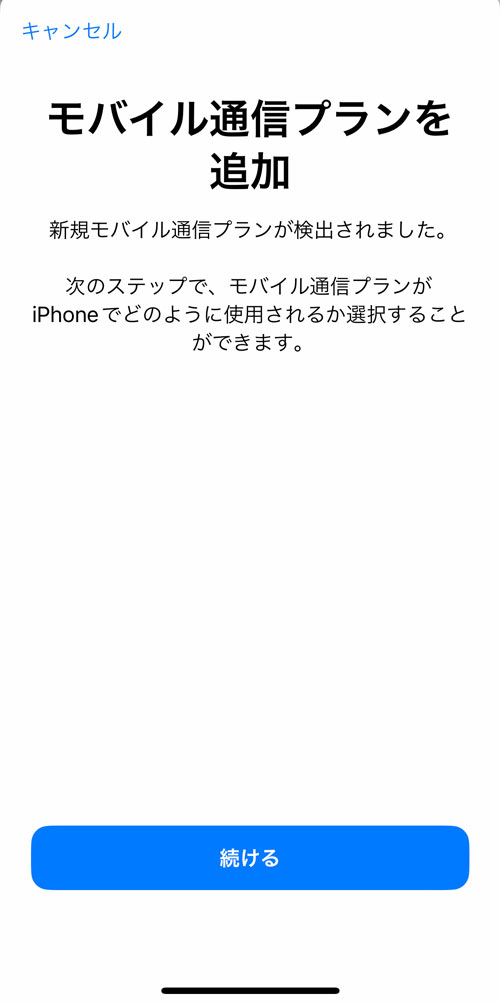
新しくモバイル通信プランが追加されたと表示されます。
無事にeSIMが登録されたということですね。
設定したeSIMを、メイン利用にする設定をしていく
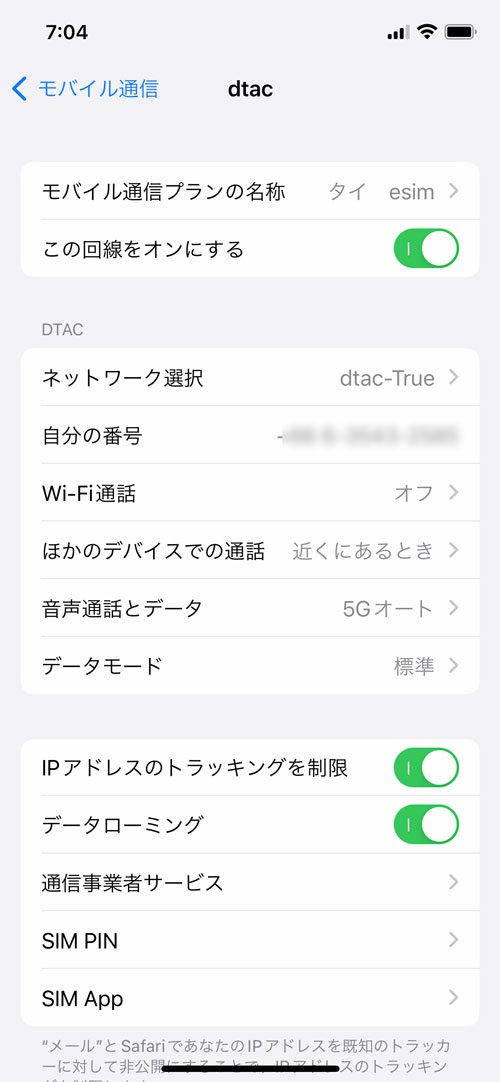
モバイル通信の中に設定したeSIMが新しく入っているので、そちらを設定します。
やるべき作業として、
- 「モバイル通信プランの名称」で、わかりやすい名前を設定
- 「この回線をオンにする」にチェック
- 「データローミング」にチェック
この3つだけを設定すればOKです。
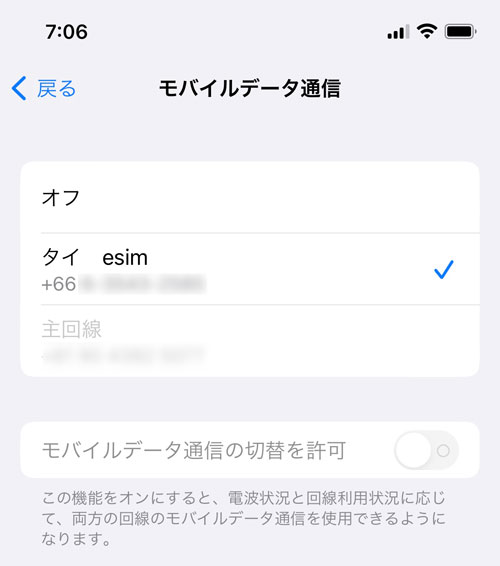
次に、タイで利用する際に優先するSIMを設定。
設定の「モバイルデータ通信」を開くと、回線が2つに増えているので、eSIMの方を選択します。
日本で使っているSIMが使われないため、「モバイルデータ通信の切り替えを許可」はチェックを外しておきます。
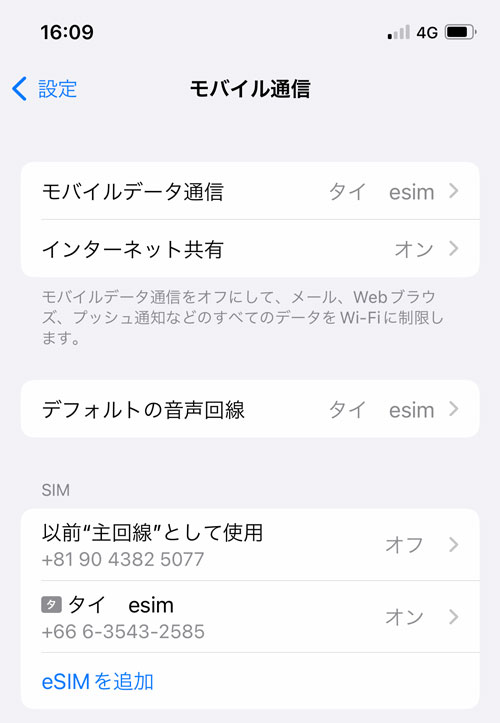
- モバイルデータ通信
- デフォルトの音声回線
この2つが設定したeSIMになっていればOKです。
以上で設定は完了。
実際にタイに到着した際にiPhoneの電源を入れたら、無事に利用することが出来ました。
タイに到着後、AISの物理SIMを入れ替え

飛行機がタイに到着したあと、出るまで時間がかかったので機内でSIMを入れ替えました。
やり方はいたって簡単。
- iPhoneの電源を落として、SIMを取り出す
- 購入したAISのSIMを入れる
- iPhoneの電源を入れる
以上で終了。
物理SIMの方は細かい設定も特になし
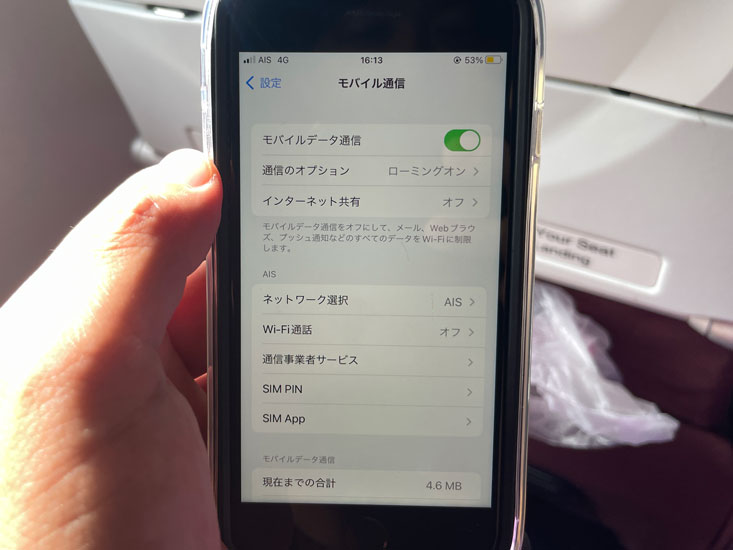
eSIMは色々と設定をしましたが、物理SIMはすぐそのまま使えました。
電源を入れたあと、現地で使える電話番号がSMSで送られてきます。
あとは元々使っていたSIMをなくさないように、ちゃんと保管しておけばOK。
どちらかというと、物理SIMの方が簡単でしたね。
タイで利用するSIMとeSIMを、日本で事前に購入・設定してみた まとめ

SIMの交換やeSIMの設定は慣れない作業なので、出発前はちょっと不安がありました。
しかし、実際にやってみると思っていたよりも簡単に作業が完了。
しかも海外でも普通に使えるので便利に感じます。
タイに到着して初日。
InstagramやLINEも普通に使いつつ、就寝前に使ったデータ量を確認してみると、、、
800MB程度ほどの使用量。
ホテルはWi-Fiが基本的に使えますし、8日間で15GB分もあるので、余裕を持って利用出来ます。
それだけ使えて8日間で15GBもデータ量があるので、日本よりもお得に感じますね。
旅行中、Google Mapなどはかなり利用するので、タイ現地で使えるSIMは必須だと思います。
タイに着いてからも空港でSIMの販売をしていましたが、個人的には日本で済ませておくのがオススメ。
現地のショップだと言葉が通じないこともありますし、何よりも着いてすぐに使えるほうが断然便利。
これからタイに旅行をする人にとって、スマホの問題解決の参考になれば嬉しいです!









コメントを残す